WebP es un formato de imagen desarrollado por Google, que permite a los usuarios guardar una imagen en formato con pérdida o sin pérdida. Sin embargo, no es compatible con cierto software. Afortunadamente, aquí hay 3 métodos efectivos que puede usar para convertir WebP a JPG sin pérdida de calidad.
WebP es el nuevo formato de imagen de Google que está integrado directamente en su navegador web Chrome. A veces, Google Chrome guarda la imagen en formato WebP automáticamente, que no puede ser visto por cierto software de visualización de fotos como se muestra a continuación.
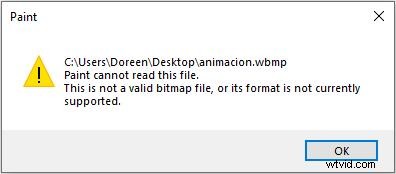
Si se encuentra con un problema de este tipo, no se preocupe. Aquí lo guiaremos a través de los métodos para convertir WebP a JPG. Si quieres hacer un video a partir de fotos, prueba MiniTool MovieMaker.
Parte 1. WebP vs JPG
¿Qué es un archivo WebP?
Desarrollado por Google, WebP es un formato de imagen que proporciona una compresión superior sin pérdida y con pérdida de imágenes en la web.
¿Qué es un archivo JPG?
Un archivo JPG es una imagen guardada en un formato de imagen comprimida estandarizado por el Grupo Conjunto de Expertos en Fotografía, que se usa comúnmente para almacenar fotos digitales.
Artículo relacionado:Iluminador de imágenes:cómo iluminar una imagen
Parte 2. Cómo convertir WebP a JPG
1. Uso de otro navegador web
La forma más sencilla es utilizar un navegador que no admita imágenes WebP, como Internet Explorer y Safari. Ambos te permiten abrir imágenes WebP en formato JPG.
- Abra Google Chrome para encontrar la imagen WebP que desea convertir a JPG.
- Resalte la URL, luego haga clic con el botón derecho y seleccione Copiar de la lista emergente.
- Abra otro navegador que no sea compatible con WebP, pegue la URL de la imagen en la barra de direcciones y luego presione Intro. .
- Después de que aparezca la misma imagen en la pantalla, haga clic derecho en la imagen y luego haga clic en Guardar imagen como .
- Especifique la carpeta de destino y haga clic en Guardar para descargar la imagen en formato JPG.
2. Uso de una extensión de Chrome
El segundo método es instalar una extensión de Google llamada Guardar imagen como quieras. Es una herramienta de conversión de imágenes que le permite guardar cualquier imagen en JPEG, PNG, WebP, Base64 como desee.
- Ve a Chrome web store y busca Guardar imagen como quieras.
- Haga clic en Añadir a Chrome y toca Agregar extensión para confirmar.
- Después de instalar esta extensión, verá un icono en la parte superior derecha de Chrome, lo que significa que esta extensión entró en vigor.
- Encuentre la imagen WebP que desea guardar en formato JPG, haga clic con el botón derecho en la imagen y desplácese hacia abajo para elegir Guardar imagen como tipo .
- Seleccione Guardar como JPEG de la lista.
- Especifique dónde guardar el archivo JPEG y luego haga clic en Guardar .
3. Uso de un convertidor de imágenes en línea
Si no tiene ningún otro navegador o no desea instalar ninguna aplicación o extensión de navegador, es posible que necesite un convertidor de imágenes en línea para realizar el trabajo. Zamzar es uno de los mejores conversores de imágenes gratuitos que admiten la conversión WebP.
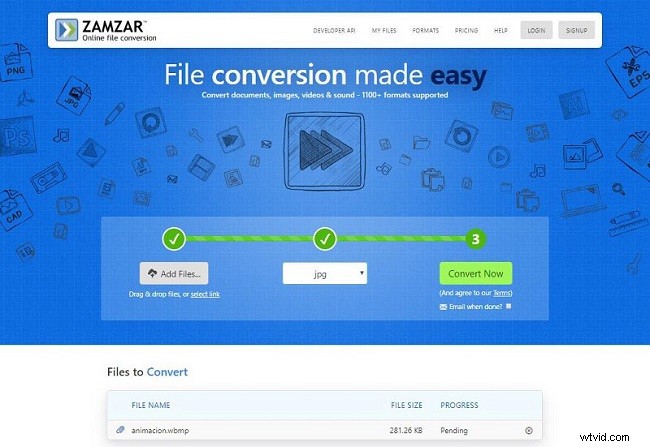
- Abra su navegador web y visite el sitio web de Zamzar.
- Haga clic en Agregar archivos para importar el archivo WebP que desea convertir a JPG. También puede elegir seleccionar enlace para pegar la URL de la imagen.
- Una vez cargada la imagen WebP, seleccione JPG de Convertir a menú desplegable.
- Ingrese su dirección de correo electrónico y haga clic en Convertir ahora botón para iniciar la conversión.
Conclusión
Los anteriores han discutido 3 métodos diferentes pero prácticos sobre cómo guardar WebP como JPG de forma gratuita. ¿Cuál prefieres? Si tiene otros métodos mejores para recomendar, háganoslo saber a través de [email protected] o compártalos en la sección de comentarios a continuación.
